Eliminar el historial de navegación en iPad es una acción que a menudo se recomienda realizar para no encontrar ningún problema de carga del sitio web en el futuro cercano, así como para mantener la privacidad de uno restringida de los demás. Esta acción ayuda al dispositivo a funcionar a un ritmo más rápido en varios aspectos, otra razón por la cual tanta gente opta por ponerlo en práctica. Eliminar el historial de navegación a menudo se ha denominado «higiene del navegador». Debe realizarse regularmente si es posible, no importa si está utilizando Safari, Google Chrome o Firefox.
Parte 1. ¿Cómo eliminar el historial de navegación en iPad usando Safari?
Para borrar el historial de navegación de su iPad, puede probar el método más fácil, utilizando la función de configuración. Realice los siguientes pasos para aprender cómo eliminar la historia de iPad Pro, Air, 4, Mini, etc. en pocos clics.
Paso 1. Para comenzar, primero deberá abrir la configuración del iPad yendo a la pantalla de inicio y luego haciendo clic en la aplicación Gray que tiene engranajes y la palabra «Configuración» en la parte inferior.
Paso 2. El siguiente paso consiste en desplazarse hacia abajo y hacer clic en «Safari» para que su menú aparezca en el lado derecho de su pantalla. En este menú, desplácese hacia abajo y luego haga clic en «Clear History y Datos del sitio web», que encontrará en la parte inferior.
Paso 3. Cuando se le solicite, haga clic en «Borrar» para que pueda tener lugar la eliminación de la historia.
RELATED: Cómo Ver el Historial de Navegación en Modo Incógnito en iPhone: Guía Paso a Paso
Eso es todo. ¡Ya terminaste!
Artículos más útiles:
Top 3 Top iPhone Data Borrador: borre todo en los dispositivos iOS
Cómo desinstalar aplicaciones no deseadas en iPhone y iPad
Parte 2. ¿Cómo eliminar el historial de navegación de Google Chrome de iPad?
Google Chrome es el motor de búsqueda más popular en cualquier plataforma y a muchos usuarios de iPad les gusta usar Google Chrome en sus iPads. Por lo tanto, el siguiente proceso le mostrará cómo eliminar el historial de búsqueda de Google de su iPad.
Paso 1. Para comenzar, abra Google Chrome, que se puede encontrar en la pantalla de inicio. Después de hacerlo, haga clic en el símbolo de tres puntos, que se encuentra en la sección superior derecha de la pantalla.
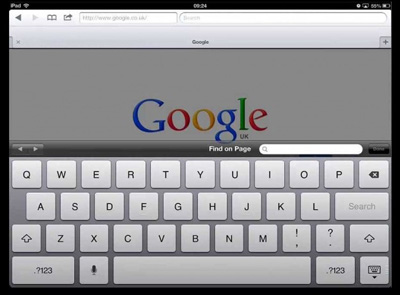
Paso 2. Notará que un menú desplegable se hará evidente. Haga clic en las opciones de «Configuración» ubicadas en la parte inferior cercana. Aparecerá otro menú, que luego buscará las opciones de grupo avanzado y luego haga clic en «Privacidad».
Paso 3. En la parte inferior de la ventana de privacidad, busque «Borrar datos de navegación» y luego haga clic en él. Averigüe si una marca de verificación azul ya está presente a la derecha. Si es así, esto significa la eliminación de la historia de navegación tendrá lugar.
Paso 4. Si lo desea, verifique las otras opciones ofrecidas para ser eliminadas, incluidas las contraseñas guardadas, las imágenes y los archivos en caché y las cookies. Una vez que esto se realice, haga clic en «Borrar datos de navegación» ubicados cerca de la parte inferior para comenzar el proceso de eliminación.
Parte 3. ¿Cómo borrar el historial de navegación de Firefox de iPad?
Firefox es otro navegador común. En esta parte, sabrá cómo borrar el historial de navegación de Firefox de iPad.
Paso 1. En la pantalla de inicio, haga clic en el icono Firefox. Después de hacerlo, haga clic en el símbolo de tres puntos, que se encuentra en la parte superior derecha de la pantalla de la página de Firefox. Pronto se verá un menú, uno en el que haga clic en «Configuración».
Paso 2. Hay diferentes opciones disponibles en el menú Configuración. Desplácese hacia abajo para encontrar «Borrar datos privados» y luego haga clic en él.
Paso 3. Luego verá el historial de navegación, la memoria caché, las cookies y las secciones de datos del sitio web fuera de línea. Asegúrese de que el control deslizante de todos sea naranja, a menos que desee mantener uno de ellos intacto.
Paso 4. Después, haga clic en «Borrar datos privados» en la parte inferior. Cuando se le solicite, haga clic en «Aceptar» para borrar los datos privados. Es importante resaltar esta acción no podrá deshacer.
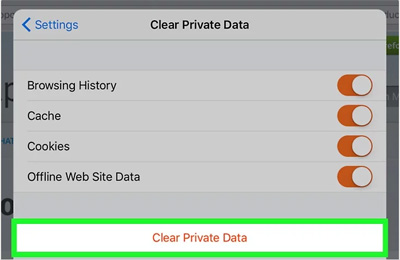
Nota: Las tres formas anteriores de eliminar el historial de navegación en iPad no pueden eliminar archivos para bien y esos historiales eliminados aún se pueden recuperar con algunos programas profesionales de recuperación de datos de iPhone. Si desea eliminar todo el historial de navegación en iPad de forma permanente, puede seguir leyendo en la parte 4 en la siguiente.
Parte 4. ¿Cómo eliminar los marcadores de Safari permanentemente en el iPad?
Cuando se trata de eliminar los marcadores de Safari, hay personas que recurren a obtener la ayuda del software para garantizar que los datos se eliminen de manera completa y permanente. No olvidemos mencionar que si hay muchos marcadores presentes, el software puede ahorrar un tiempo valioso. Existen numerosas opciones de software en el mercado para ayudar con esta tarea, lo que definitivamente puede hacer que surja confusión cuando se trata de decidir cuál puede hacer el trabajo de manera efectiva y de manera oportuna. Por el momento, la elección de la opción es borrador de datos de iPhone.
Características principales que puede disfrutar del borrador de datos del iPhone:
Pasos para eliminar el historial de navegación de iPad permanentemente con el borrador de datos de iPhone:
Paso 1. El primer paso es descargar e instalar el borrador de datos de iPhone. Admite Windows y Mac OS X. Después de que se haya completado la instalación, inicie la aplicación en su computadora y obtendrá su interfaz principal como a continuación.

Paso 2. Para comenzar la eliminación de marcadores de Safari, el dispositivo debe conectarse a la PC. El siguiente paso es hacer clic en «Iniciar escaneo». Después de que se haya completado el escaneo, los datos privados se pueden ver.
Paso 3. Haga clic en marcadores de Safari y luego confirme la eliminación cuando se le solicite. Se le notificará tan pronto como se haya eliminado cada marcador. ¡Sí, es tan fácil!
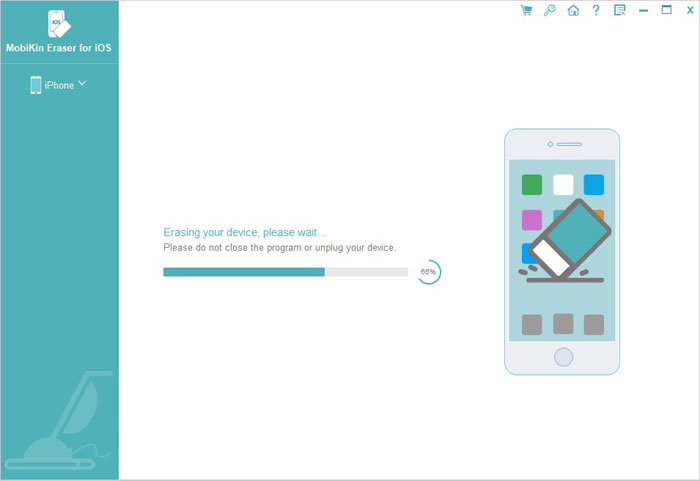
La conclusión: Eliminar el historial de navegación del iPad de manera fácil y efectiva
No importa el navegador que esté utilizando en iPad, el historial de navegación se puede eliminar con éxito si tiene en cuenta los respectivos pasos mencionados anteriormente. Aun así, eliminar los datos del iPad manualmente solo se puede realizar en cierta medida, por lo tanto, por qué no dañaría tener en cuenta tener en cuenta el borrador de datos de iPhone. Además de poder eliminar los marcadores de Safari de forma permanente, puede ayudar con otras tareas en dispositivos, de ahí que tantas personas lo descarguen a diario. Es muy fácil comenzar a aprovechar el borrador de datos de iPhone, no se requiere experiencia de ningún tipo.
![]()
![]()
